글을 사용하다 보면 "HWP 프로그램 실행 중 오류가 발생했습니다."라는 문구가 나타나면서 오류 창을 띄우는 경우가 있습니다. 한글 작업을 마무리하고, 종료를 할 때 이 창이 나타나는 경우가 있는데 간혹 충돌이 일어나는 증상이 많습니다. 이러한 문제는 윈도우를 설치 후 기본세팅을 해주지 않아 응용프로그램 간의 충돌이 나타나는 경우가 많습니다.
이러한 증상은 유독 노트북에서 더 심하게 나타나는 경우를 볼 수 있는데, 노트북의 경우는 메인보드가 데스크톱과는 다르기 때문에 노트북에서 조금 더 빈번한 발생을 볼 수 있습니다.
HWP 프로그램 실행 중 오류가 발생했습니다.
"프로그램을 종료할까요?"라는 문구 아래에 충돌된 프로그램이 나타나는데, 아래는 구글 크롬과의 충돌이 나타나는 경우에 해당됩니다.
구글 크롬을 완전히 제거 후 다시 설치하면 이 증상은 사라지게 되는데 이러한 문제가 발생하지 않게 하기 위해서는 기본세팅을 해주시는 것이 좋습니다. 아래 사진의 뜻을 해석하면 Chrome의 UserDate 폴더는 크롬의 설정 항목과 확장프로그램 등을 담고 있는 폴더인데 HWP에서 이 부분에 대해 파일을 읽지 않지만 이러한 문제가 생기는 경우는 기본앱 설정에 문제가 발생했음을 뜻합니다.
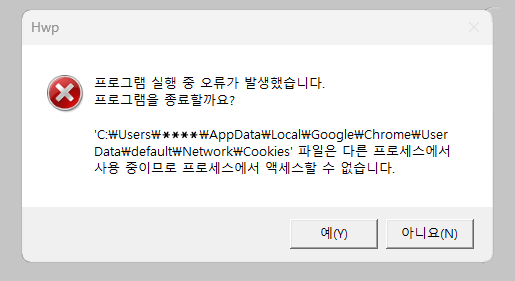
파일은 다른 프로세스에서 사용 중이므로 프로세스에서 액세스 할 수 없습니다
Hwp가 유일하게 크롬을 사용할 경우는 크롬으로 한글 파일이 열리게 설정된 경우입니다. 이 경우 한글과 크롬 간의 충돌이 나타날 수 있으며, 문제가 발생한 경우는 "한글 파일 문서 저장 중 오류가 발생하여 데이터가 손상"될 수 있기 때문에 빠른 조치를 해주시는 것이 좋습니다.
HWP 프로그램 실행 중 오류가 발생 해결방법
이 문제가 발생한 경우는 크롬을 완전히 삭제 후 다시 설치해 주시면 기본앱 부분의 설정과 문제가 된 부분의 데이터가 모두 제거되면서, 해결이 되게 됩니다.
■ 해결방법
- iObit Uninstaller를 다운로드 후 설치를 합니다.
- 작업 관리자를 실행 후 Chrome이 실행 중이라면 모두 종료합니다.
- Chrome 선택 후 제거를 해줍니다.
- Windows key와 R키를 누른 후 %localappdata%를 입력하고 엔터 합니다.
- Google 폴더를 삭제합니다.(※ 구글 드라이브도 같이 삭제되니 주의하시기 바랍니다.)
- Chorme을 다시 설치를 진행합니다.
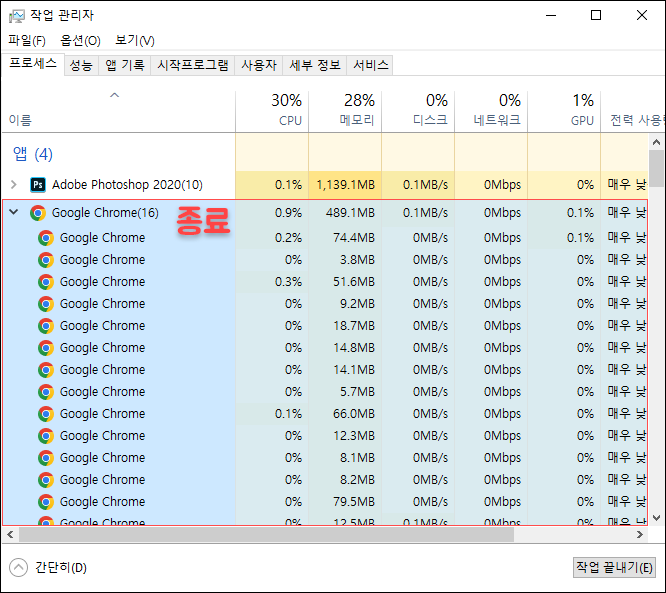
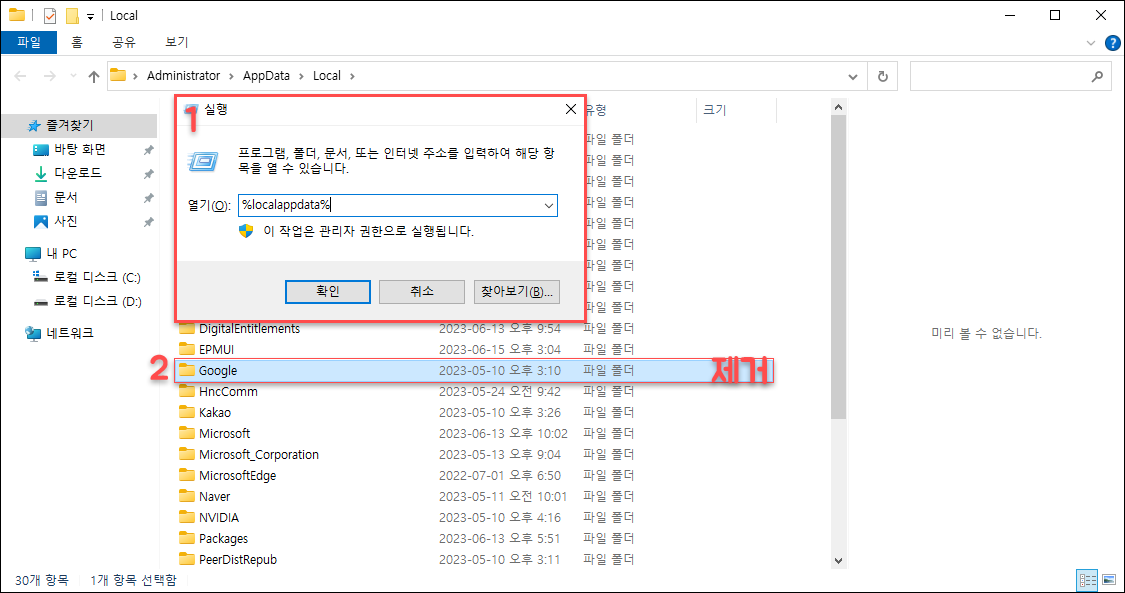
* 구글 크롬을 완전히 제거 후 다시 설치해 주시면 정상적으로 한글 종료 시 오류가 발생하지 않게 됩니다.
'컴퓨터와 모바일 > 문서' 카테고리의 다른 글
| 티스토리 상위노출방법(SEO 글쓰기, 노출순위결정 요소) (2) | 2023.07.14 |
|---|---|
| 구글서치콘솔 모바일 편의성 문제, 티스토리 (4) | 2023.07.06 |
| 네이버 블로그 운영과 티스토리 차이(애드센스 광고게재 제한) (6) | 2023.07.06 |
| 한컴 오피스 실행 오류 발생원인 및 해결방법(한글 파일 실행 오류) (0) | 2023.07.02 |
| 구글 애널리틱스 티스토리 등록, 태그 매니저 활용의 필요성 재고 (0) | 2023.06.15 |
| 한컴오피스 무반응 및 한글 멈춤 현상 해결 하기 (2) | 2023.06.12 |
| 티스토리 다음 메인 화면 노출(광고제한, 다음 최적화 확인 방법) (6) | 2023.06.05 |
| 티스토리 애드센스 광고 미노출 원인 알아보기 (1) | 2023.06.05 |